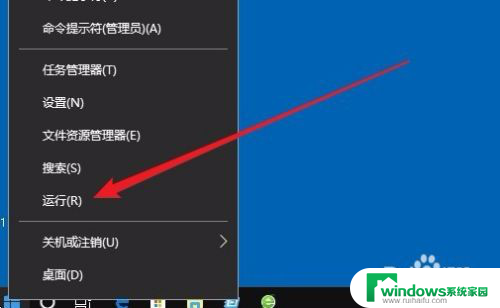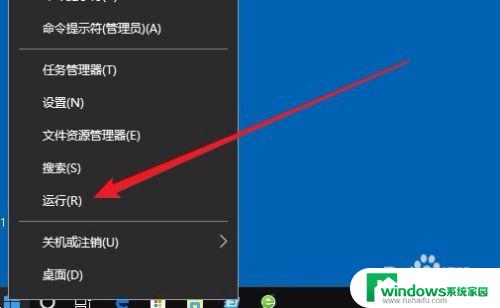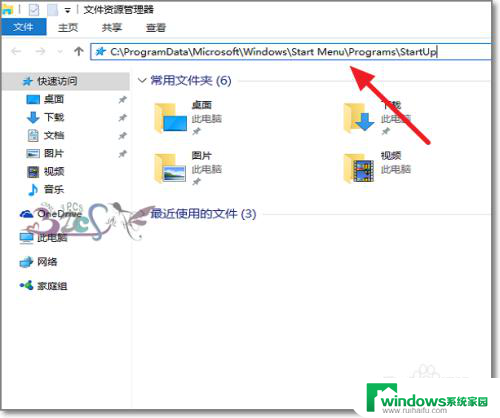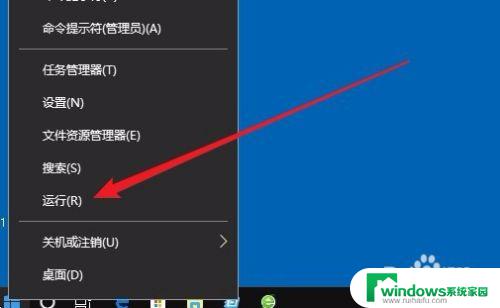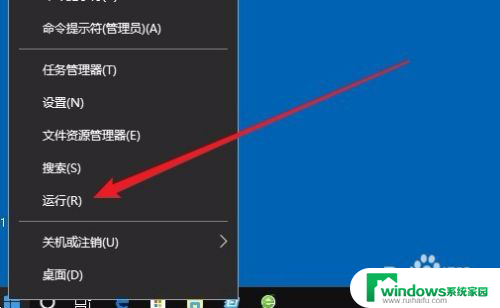电脑开机自动运行软件怎么设置 Win10怎么设置开机自启动软件的方法
更新时间:2024-05-13 13:57:52作者:xiaoliu
在日常使用电脑的过程中,经常会遇到需要开机自动运行某些软件的需求,特别是对于一些常用的软件,我们希望在开机后能够自动启动,方便我们的使用。在Win10系统中,设置开机启动软件其实非常简单。通过一些简单的操作,就可以让电脑开机时自动运行我们需要的软件,提高我们的工作效率。接下来就让我们一起来了解一下Win10系统中设置开机自启动软件的方法吧。
步骤如下:
1.在Windows10桌面,右键点击桌面左下角的开始按钮。在弹出的菜单中选择“运行”菜单项。
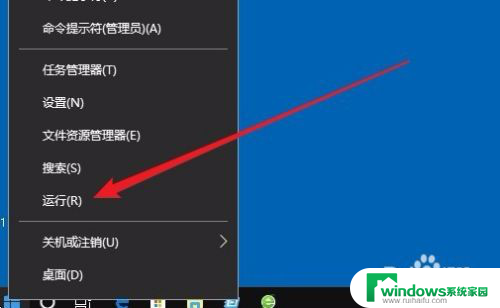
2.这时就会打开Windows10的运行窗口,在窗口中输入命令shell:startup。然后点击确定按钮。
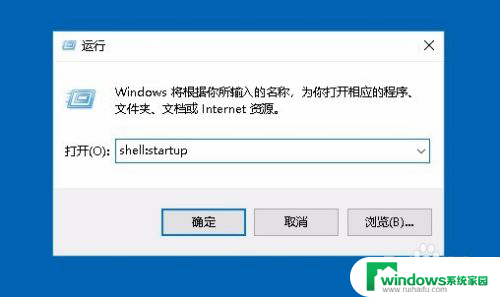
3.这时就可以打开Windows10系统的启动文件夹
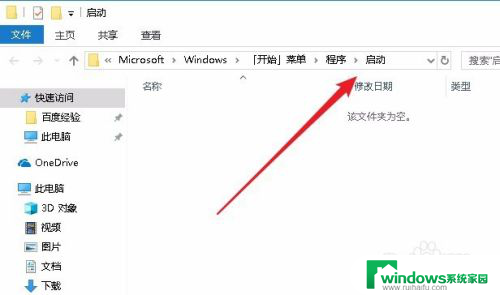
4.把需要开机启动的应用或是程序的快捷方式拖动到该文件夹中,这样以后电脑开机的时候。就会自动启动这些应用。
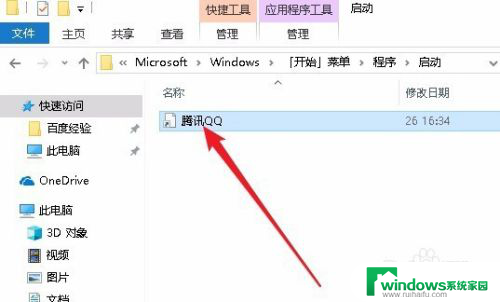
以上就是电脑开机自动运行软件设置的全部内容,如果你遇到了同样的问题,可以参考本文中介绍的步骤来进行修复,希望对大家有所帮助。